Blog
【2/5】オンラインレッスン参加方法
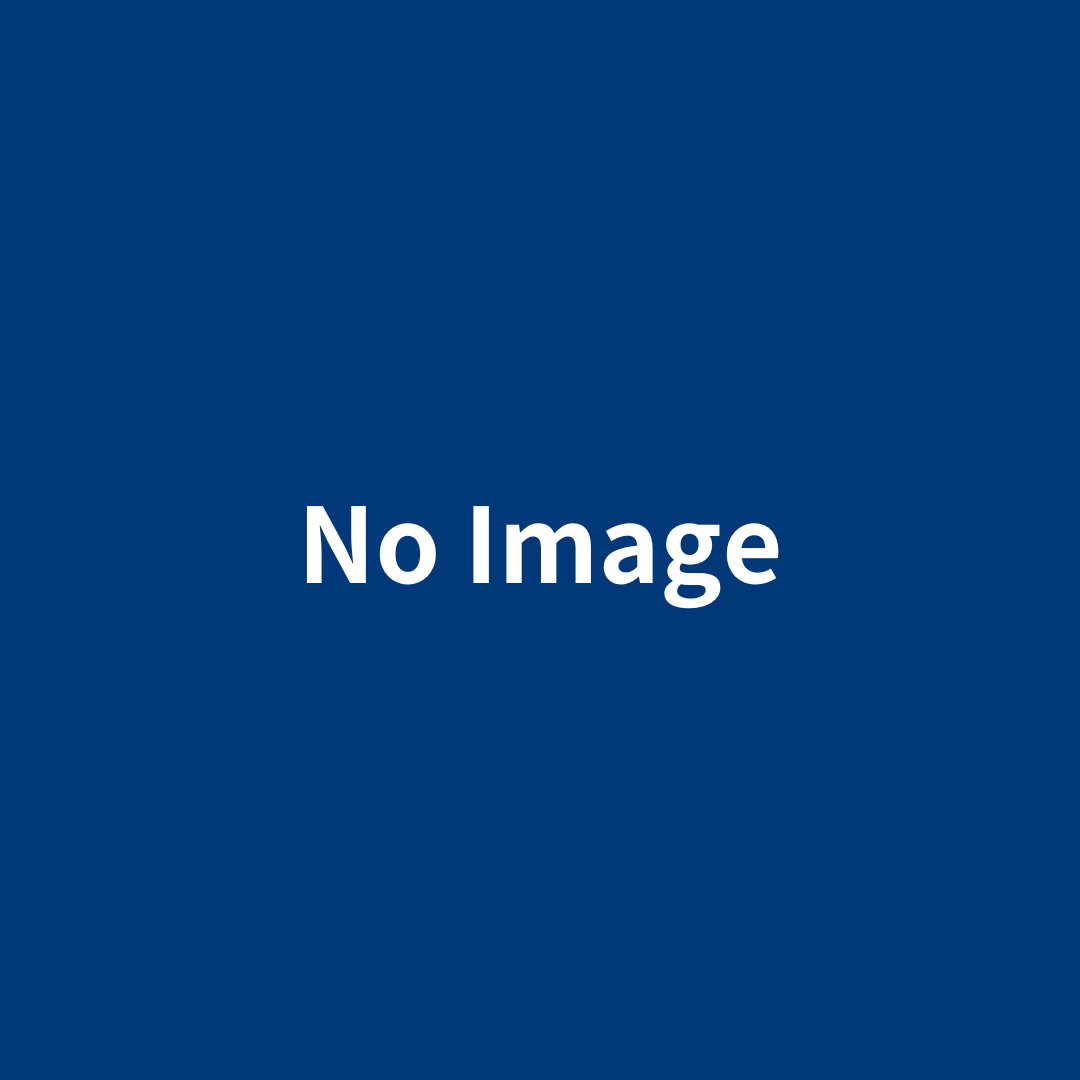
2020年2月29日
こんにちは!
Nico Kids EnglishのJunpeiです。
改めて、オンラインレッスンへの移行にご協力いただき、ありがとうございます!
そして、お忙しい中なのに、設定を頑張っていただき、感謝しております。
これから、オンラインレッスンへの参加方法を説明させていただきます。
ZOOM(オンラインレッスンに使うアプリ)の設定が出来たとして、話を進めます。
まだの方はこちら
→https://nicokids.jp/オンラインレッスン設定方法/
オンラインレッスン参加方法、ビデオでの説明はこちら↓
準備していただくもの
- ZOOMの設定をした、スマホ、タブレット、パソコンなどの端末
- その端末からNico Kidsからのメールが開けるように
まず、下記のリンクをクリックして、
お子さまのレッスン時間を探してURLをクリックしてください。
ZOOMが開きます。
このような画面になれば、OK!
→https://drive.google.com/open?id=1XePCj9x1dB8k2xqZ99CLTIjpxNbX4gib
その後、時間になれば先生が現れ、レッスンが始まります。
※レッスン時間は変更はありません。変更希望受付可。
無事に出来ましたか?
もし、出来なかったら、もう一度ゆっくり見ていただき、お試しください(^^)
もしくは、僕たちまで気軽にお伝え下さいね!
————————————————————————-
オンラインレッスンに関してのまとめ
【1/5】オンラインレッスン設定方法
→https://nicokids.jp/オンラインレッスン設定方法/
【2/5】オンラインレッスン参加方法
→https://nicokids.jp/online-join/
【3/5】オンラインレッスン注意事項
→https://nicokids.jp/online-rules/
【4/5】親は答えを教えたほうがいい?
→https://nicokids.jp/parents_helpornot/
【5/5】ホームワークの提出方法
→https://nicokids.jp/hw_how/
オンラインレッスンが受けられない人へ
→https://nicokids.jp/online-absent-nico/
LINEでの連絡がいい!という方は、Nico KidsのLINEを追加してください。
→https://lin.ee/1x9q1Sa
————————————————————————-
